WPS word文档怎么把内容完整的复制到另一文档中
时间:2022-10-31 12:40:23作者:极光下载站人气:2643
Wps软件是我们平时都比较喜欢使用的一款软件,该软件可以提供给我们很多帮助,我们可以在该软件中编辑文档,同时也可以将编辑好的文档原封不动的复制到另外一个新的文档中进行编辑,并且复制过去的文档的格式并不会发生变化,想要将整个文档复制到新的文档中的话,需要使用Ctrl+a全选这个文档中的内容,使用ctrl+c复制,在新建的文档中将其按下Ctrl+v就可以粘贴在新的文档中,并且保留源格式粘贴就好了,下方是关于如何使用wps word文档将整篇文档中的内容源格式粘贴到新的文档中的具体操作方法,需要的话一起看看吧。
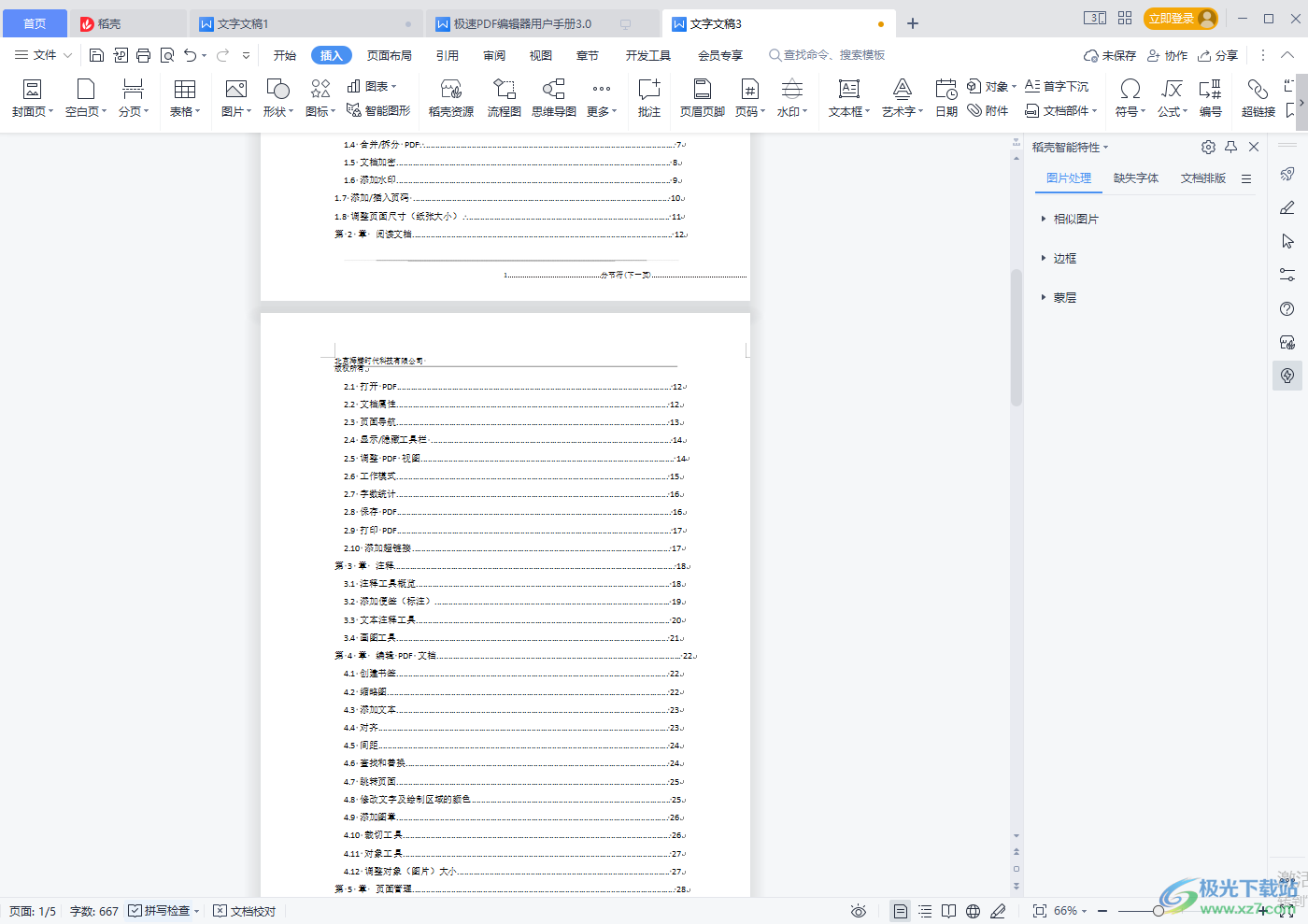
方法步骤
1.将需要复制的文档打开之后,将文档中的内容按下Ctrl+a全选,然后再按下Ctrl+c将内容进行复制。
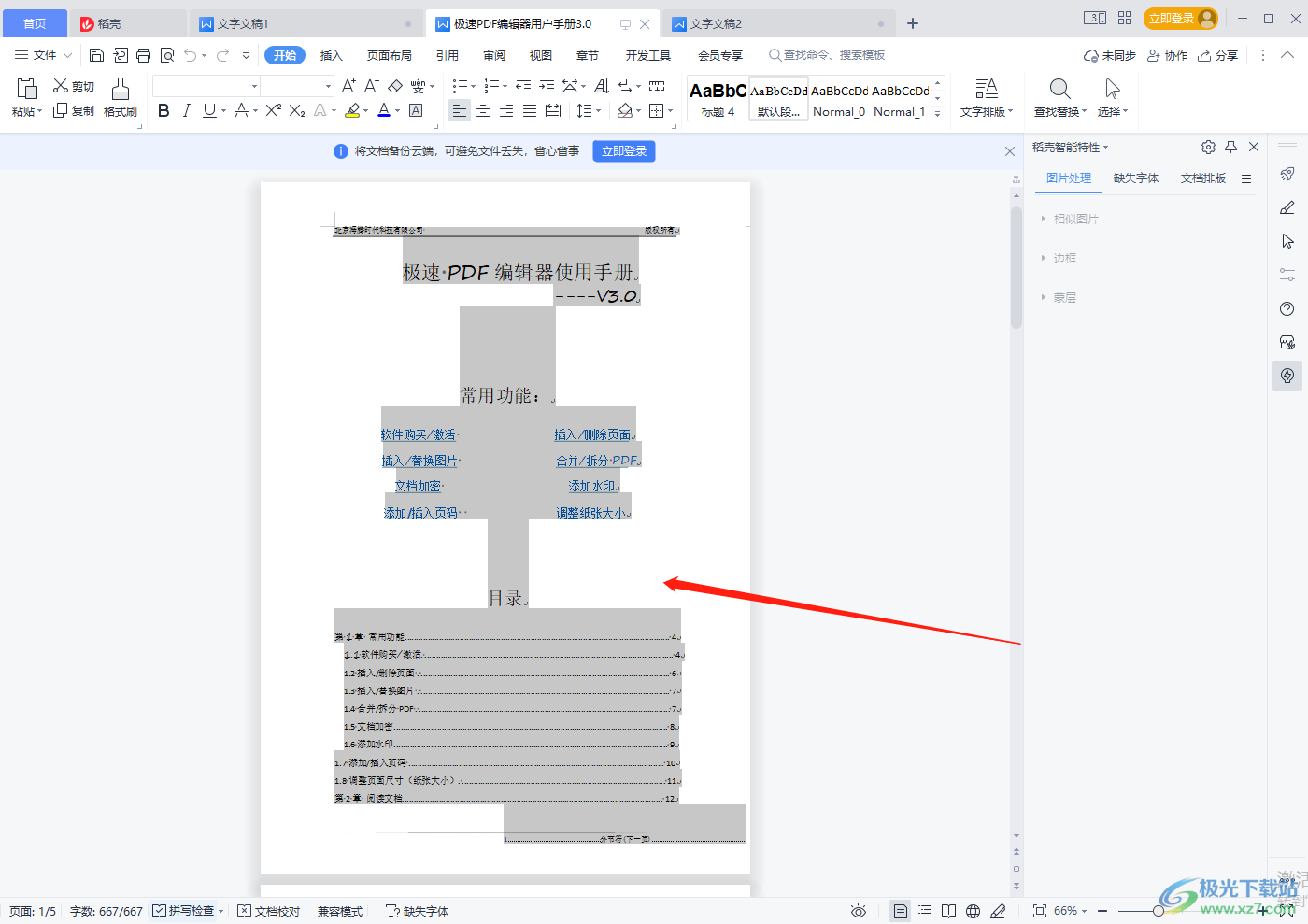
2.复制之后,在新建的文档中按下键盘上的Ctrl+v将内容粘贴到文档中,然后在文档末尾有一个图标,用鼠标点击一下之后,选择【保留源格式】。
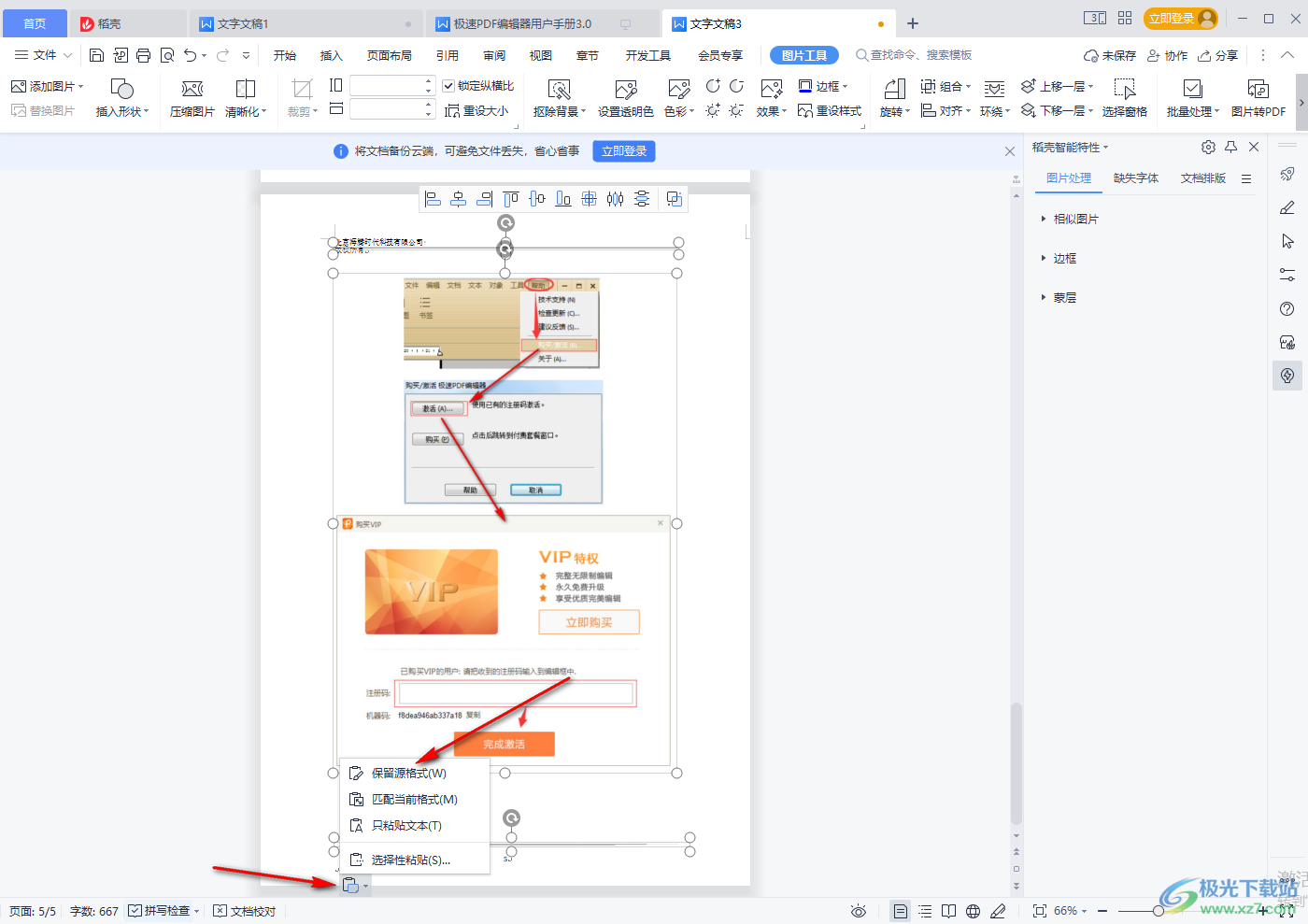
3.之后我们新建的文档的内容的格式就会和原来文档中的内容格式是一样的。
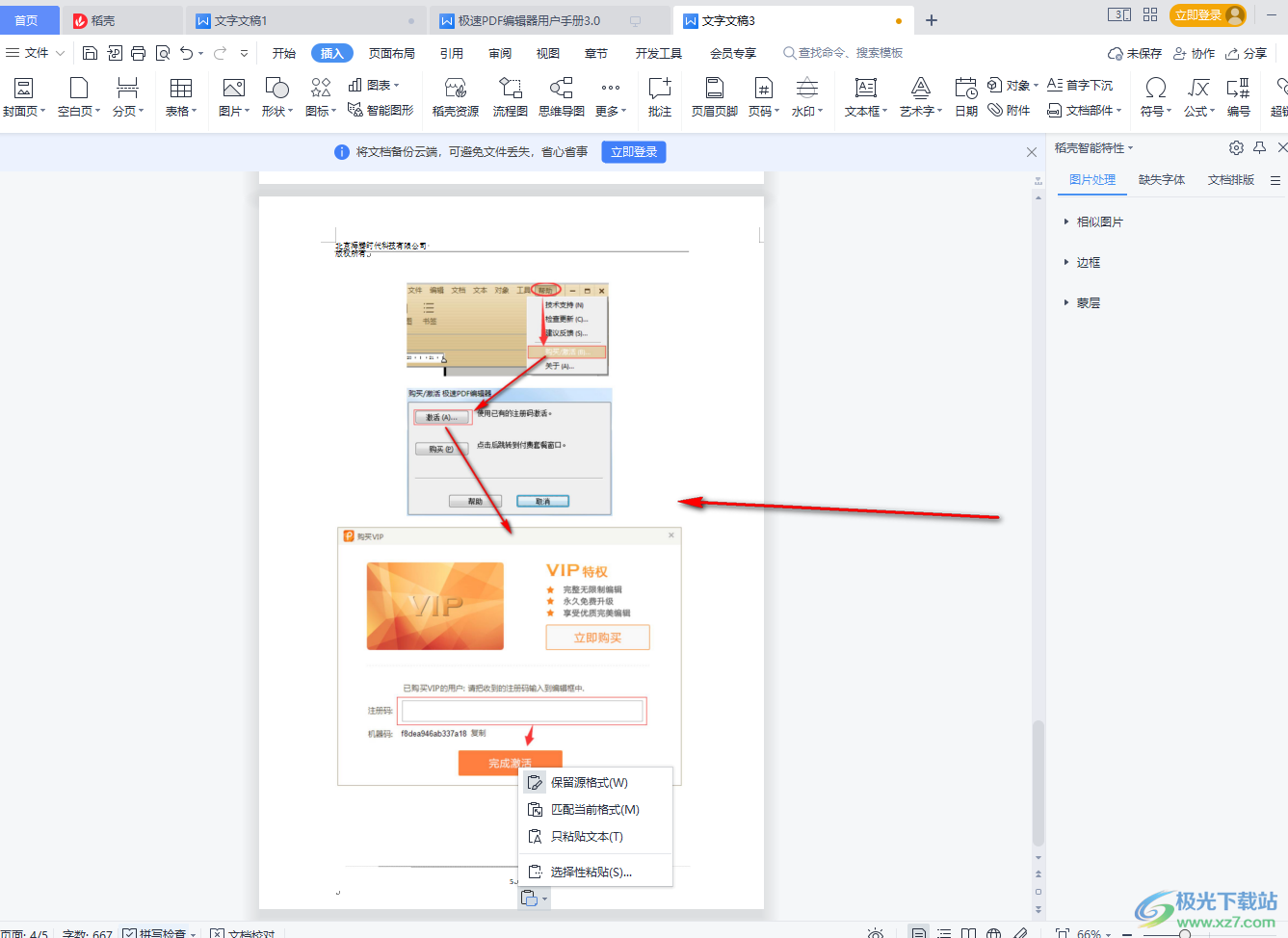
如果你想要将一个文档中的内容复制到新建的文档中,并且想要格式保持不变的话,可以通过上述方法来操作非常方便,感兴趣的话就试试吧。

大小:240.07 MB版本:v12.1.0.18608环境:WinAll
- 进入下载
标签WPS word文档把内容完整的复制到另一文档,WPS
相关推荐
相关下载
热门阅览
- 1百度网盘分享密码暴力破解方法,怎么破解百度网盘加密链接
- 2keyshot6破解安装步骤-keyshot6破解安装教程
- 3apktool手机版使用教程-apktool使用方法
- 4mac版steam怎么设置中文 steam mac版设置中文教程
- 5抖音推荐怎么设置页面?抖音推荐界面重新设置教程
- 6电脑怎么开启VT 如何开启VT的详细教程!
- 7掌上英雄联盟怎么注销账号?掌上英雄联盟怎么退出登录
- 8rar文件怎么打开?如何打开rar格式文件
- 9掌上wegame怎么查别人战绩?掌上wegame怎么看别人英雄联盟战绩
- 10qq邮箱格式怎么写?qq邮箱格式是什么样的以及注册英文邮箱的方法
- 11怎么安装会声会影x7?会声会影x7安装教程
- 12Word文档中轻松实现两行对齐?word文档两行文字怎么对齐?
网友评论